Како објављује оштру и квалитетне слике у Инстаграм
Слика / / December 19, 2019
Ако активно користе Инстаграм, што сте вероватно приметили да је квалитет фотографија након објављивања благо погоршање. Све због алгоритма компресије који користи услугу продавнице на својим серверима, милиони фотографија.
За многе, важно је да њихове слике изгледао оштар и максималан квалитет. Ово се посебно односи на фотографа и блогера чији је приход у великој мери зависи од тога како естетски изглед њиховог садржаја.
Ево неколико једноставних савета како би се максимално пост до Инстаграм лијепо изгледа слике. Све што је потребно - је пхотосхоп а мало времена.
Пребаците се на сРГБ цолор профил
Отворите слику коју желите да измените. Треба да откријемо профил Које боје су тренутно у употреби. Да бисте то урадили, кликните на стрелицу у доњем левом углу екрана, који се налази поред показатељ скали од ње и изаберите "Профил документ".
Највероватније, видећете да користите простор боја ПроПхото РГБ. Због њега, боје на вашем смартфону ће се разликовати од оних који приказују на екрану рачунара. Због тога, морате да се пребаците на сРГБ.

- Кликните на "Едит" на горњем панелу.
- Изаберите "претворити у профил".
- У линији "Профиле" селецт сРГБ.
- Кликните на ОК.
Маке осам-битни слику
То ће такође помоћи да се боје на свом мобилном уређају идентичан онима што видите на вашем рачунару.
- На горњем панелу, изаберите "Имаге".
- Притисните "Моде".
- Изаберите "8 бит / канал."
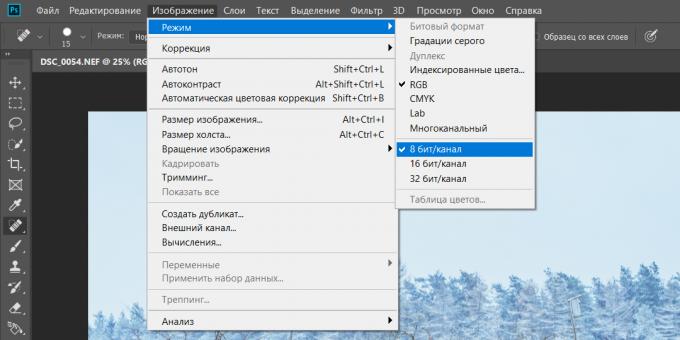
Направите белу позадину
На другом рачунару да видите како ваше фотографије ће изгледати на Инстаграм, променити позадину у Пхотосхопу са стандардним сиве до беле. Ово може у великој мери да утиче на перцепцију имиџа у целини.
Кликните десним тастером миша на позадини и кликните на "Изаберите другу боју." Затим, изаберите палету беле, а затим кликните на "ОК".
Поиграте са засићења
Подесите боју слике, можете узети слику значајнију у филму. У доњем десном углу, кликните на иконицу са одвојеном пола круга и створити слој "Селективна Цолор цоррецтион".

Изаберите слој леви тастер миша и изнад клизача да види "плава", "Пурпле", "жути" и "Блацк". Експериментисати са њима да се промени засићење појединачних боја.
Цроп слику
У Инстаграм фотографије могу бити објављени само са одређеном омјеру - или њихова услуга посекотине. Било би много боље ако га сами направити.
У левом окну, изаберите функције, "фраме" и главни једноставно унети жељени омјер. На пример, 4: 5 је погодна за портрете и 1.9: 1 - за пејзаже. Затим једноставно одаберите део слике.
Подесите величину слике
Максимална вредност слике у Инстаграм - 1080 пиксела ширине. Ако отпремите слику је већи, онда компресује услугу, што може утицати на квалитет.

Кликните на горњем панелу да прилагодите величину, "Пицтуре" и изаберите "Имаге Сизе". Је "Ширина" поље упишите 1080 - висина ће се аутоматски променити. Остали параметри не могу дотаћи.
Схарпен
Притисните Цтрл + Алт + Схифт + Е да створи слој који ће комбиновати све досадашње. Онда можете направити оштрију слику.
- На горњој траци, кликните на "Филтер" и одаберите "Претвори за Смарт филтера."
- Опет, кликните на картицу "Филтер" и "Друго", изаберите "ивице контраст."
- Прилагодите величину сличицу вашег екрана паметног телефона и одредити полупречник на којој се слика почињу да се јављају детаље. Кликните на ОК.
- Слојеви панел пронађите дугме "Нормал" режим, а затим изаберите "преклапања".
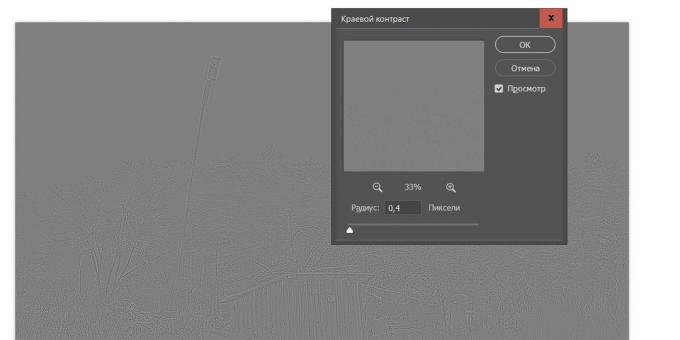
То је све! Ваша фотографија је оштра и спреман за објављивање. Остаје да се спаси и послати га на телефон.
види🧐
- Ове апликације и услуге су у стању да нешто што је недостајало у корисника Инстаграм
- 20 муст-хаве апликације за Инстаграм корисника
- Како је преузимање фотографија са Инстаграм на било ком уређају



